Er zijn talloze mogelijkheden om gegevens te organiseren en te analyseren in Access. Een bijzonder nuttige methode is het creëren van tabellen uit query's. Deze techniek stelt je in staat om relevante gegevens in een eigen tabel op te slaan, zodat je deze later op elk moment voor analyses kunt gebruiken. In deze tutorial laat ik je stap voor stap zien hoe je in Access een nieuwe tabel uit een query kunt aanmaken. Je leert hoe je de benodigde gegevens kunt selecteren en de resultaten effectief en gestructureerd kunt opslaan.
Belangrijkste bevindingen
- Het aanmaken van een nieuwe tabel uit een query biedt back-up opties en vergemakkelijkt toekomstige analyses.
- Het ontwerpen van een query gebeurt door relevante velden uit bestaande tabellen zoals ritten, klanten en chauffeurs te combineren.
- Het is belangrijk om voorzichtig te zijn bij het maken van berekende velden om fouten te voorkomen.
- Resultaten moeten in een duidelijk benoemde tabel worden opgeslagen om een efficiënte data-analyse mogelijk te maken.
Stap-voor-stap handleiding
Eerst open je de database waarin je je query wilt maken. Het doel is om een nieuwe tabel uit deze gegevens te extraheren.
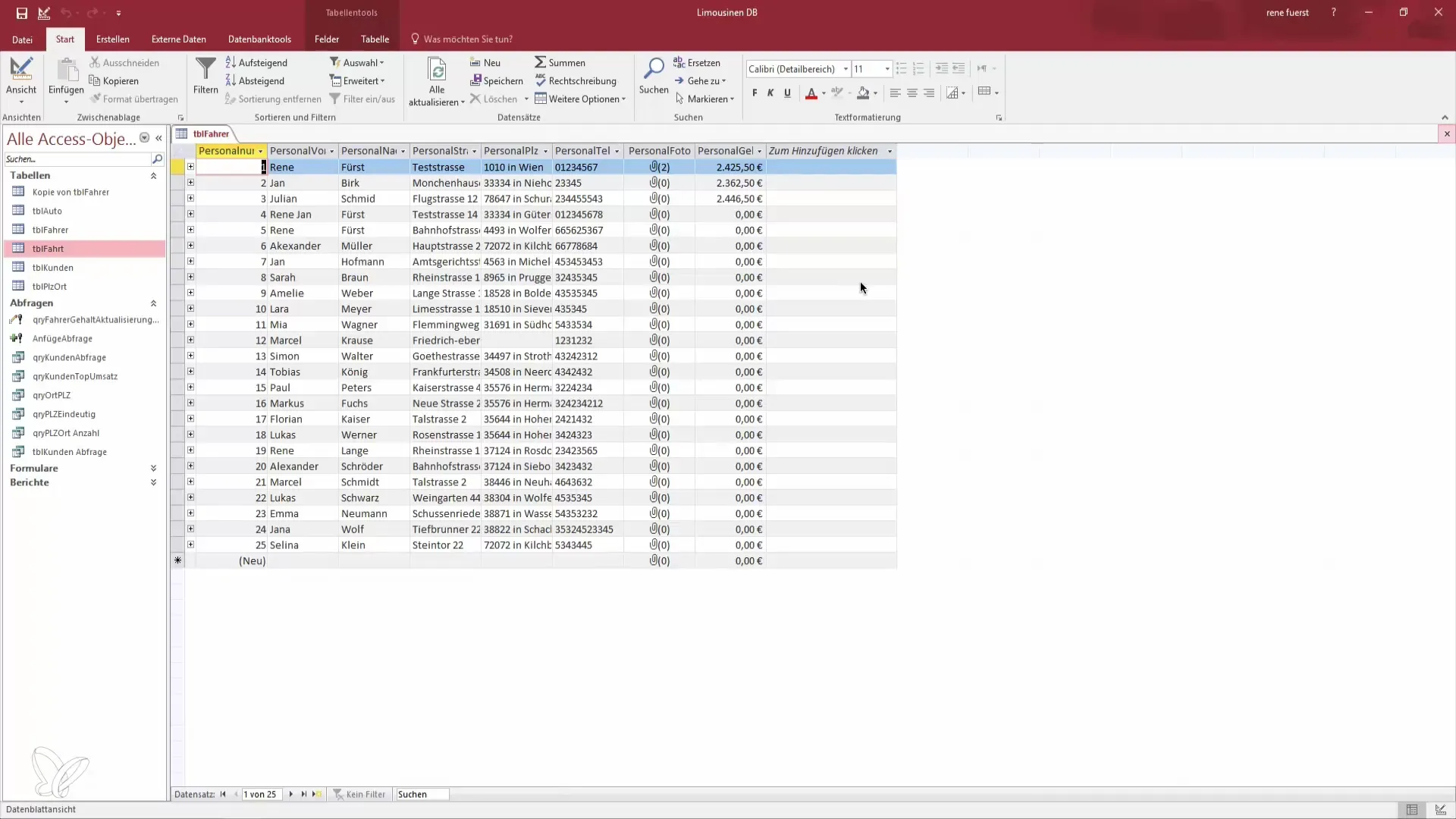
Maak een nieuwe query aan door in het menu op "Aanmaken" te klikken. Kies vervolgens voor "Queryontwerp".
Nu wordt je gevraagd welke tabellen je in je query wilt gebruiken. In dit geval kies je de tabel die de ritgegevens bevat. Daarnaast zou je de tabellen voor klanten en chauffeurs moeten toevoegen, aangezien je hun informatie nodig hebt voor de analyse.
Zodra je de tabellen hebt toegevoegd, kun je de velden selecteren die je in je nieuwe tabel wilt opslaan. Hier zijn de ritnummer, personeelsnummer, prijs en datum bijzonder belangrijk. Daarnaast kun je ook de klantnaam selecteren om de gegevens beter te identificeren.
Ga nu naar het querytype en kies "Tabel aanmaken". Dit is cruciaal, omdat je een nieuwe tabel uit de querygegevens wilt genereren.
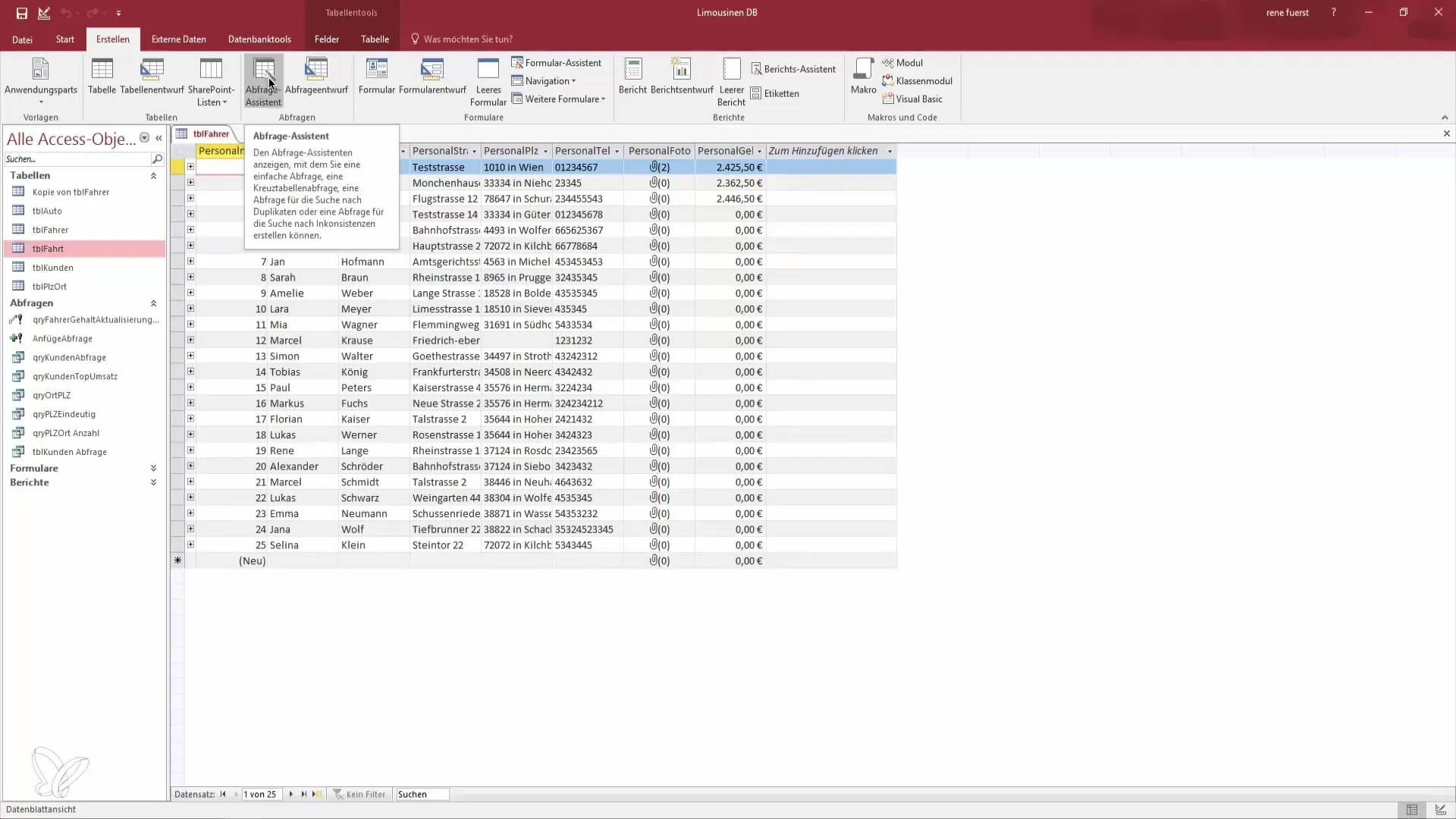
Er verschijnt een dialoogvenster waarin je de naam van je nieuwe tabel kunt invoeren. Je zou het bijvoorbeeld "Analyse 2017" of "Rittenoverzicht 2018" kunnen noemen, afhankelijk van welk jaar je wilt analyseren.
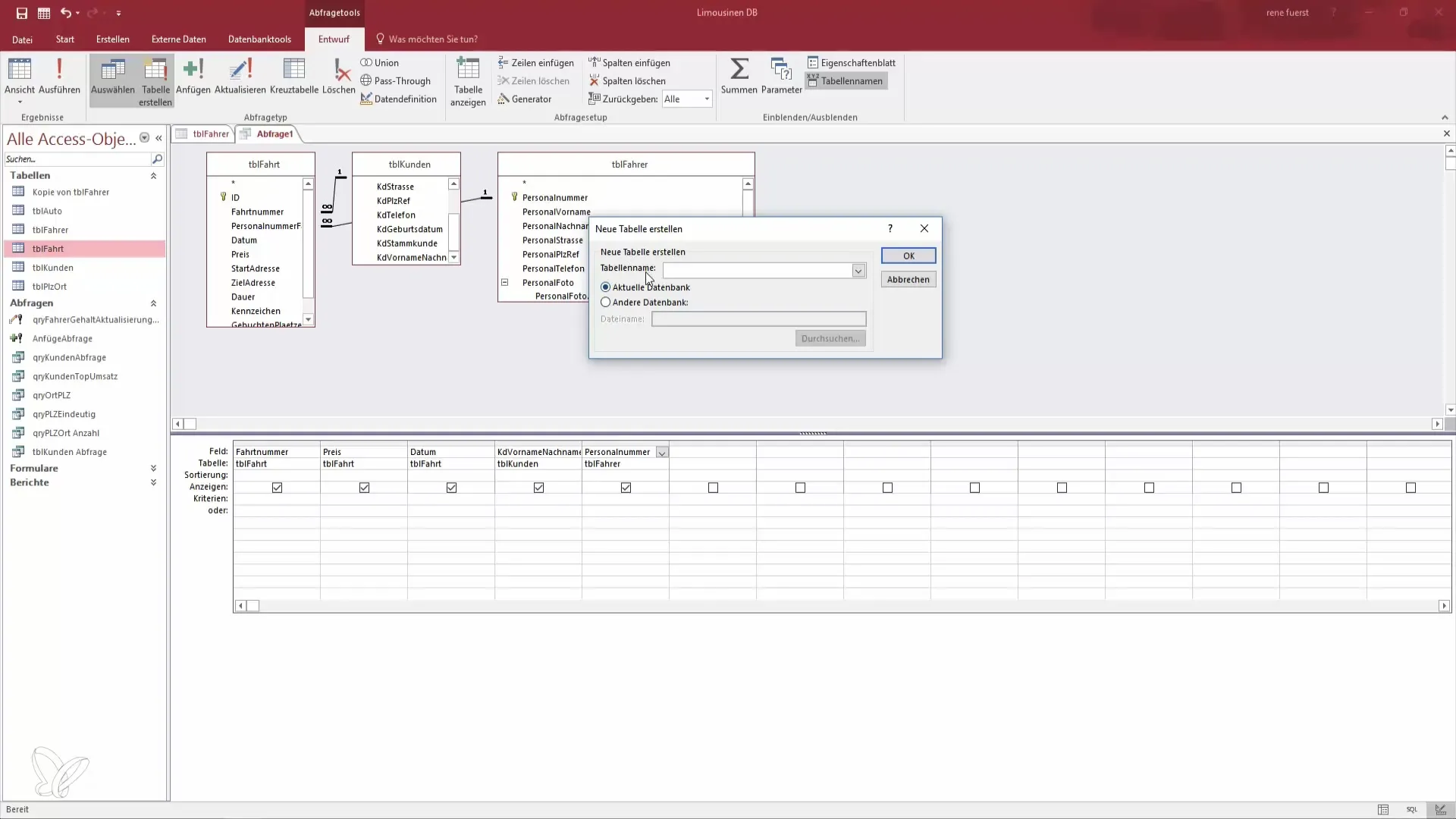
Nu is het tijd om de query uit te voeren om de tabel te maken. Maar zorg ervoor dat je alle benodigde velden hebt geselecteerd voordat je op "Voeren" klikt.
Als je de query uitvoert en fouten krijgt, zoals dat berekende kolommen in SELECT-instructies niet zijn toegestaan, maak dan de benodigde aanpassingen om deze objecten in je query te verwijderen.
Nadat je de query succesvol hebt uitgevoerd, moet je ervoor zorgen dat de belangrijkste gegevens aanwezig zijn voordat je de tabel opslaat en sluit.
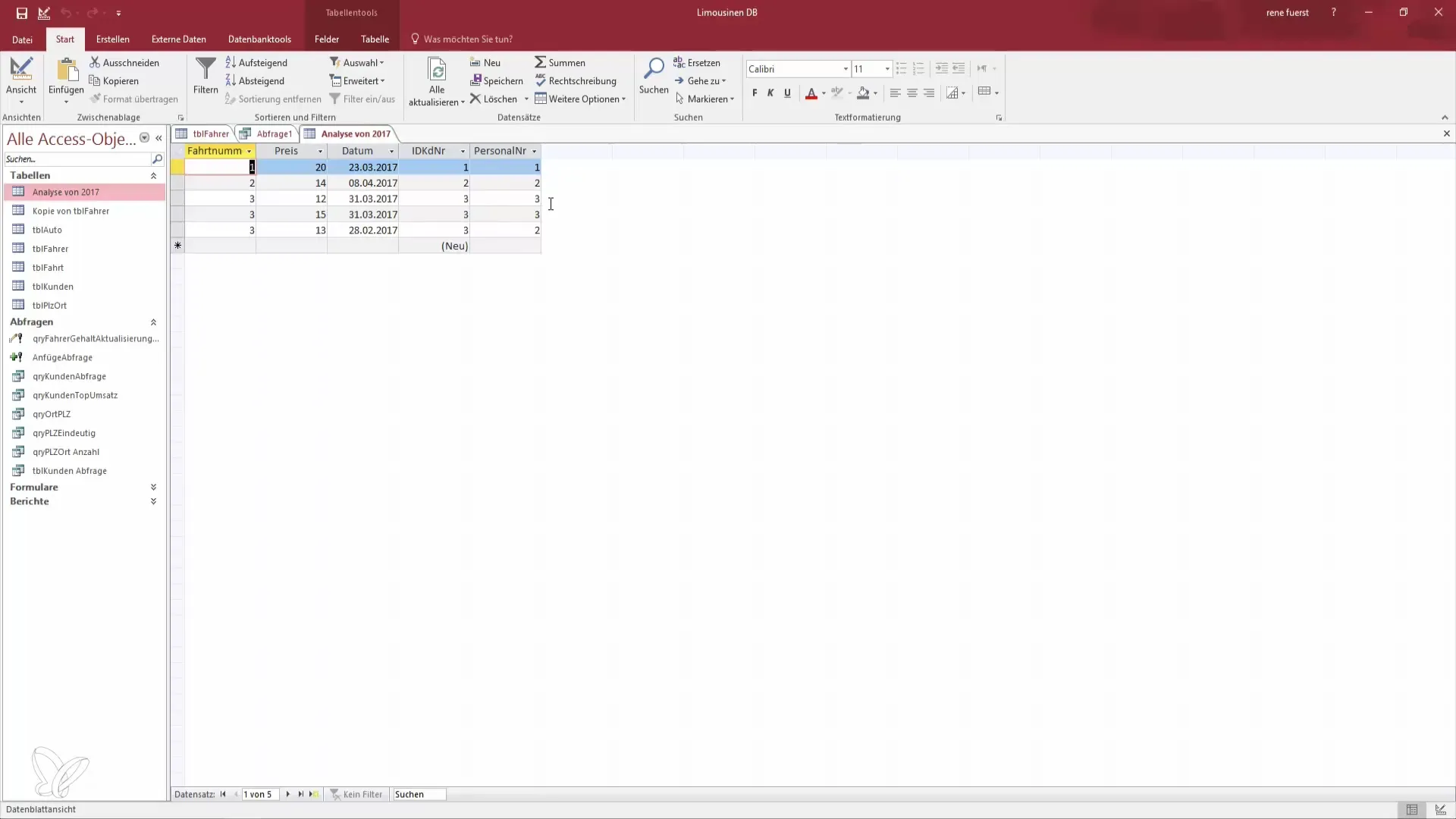
Om de analyse te optimaliseren, moet je misschien de query opslaan en benoemen, bijvoorbeeld als "Analysequery". Zo heb je altijd toegang tot deze specifieke dataquery.
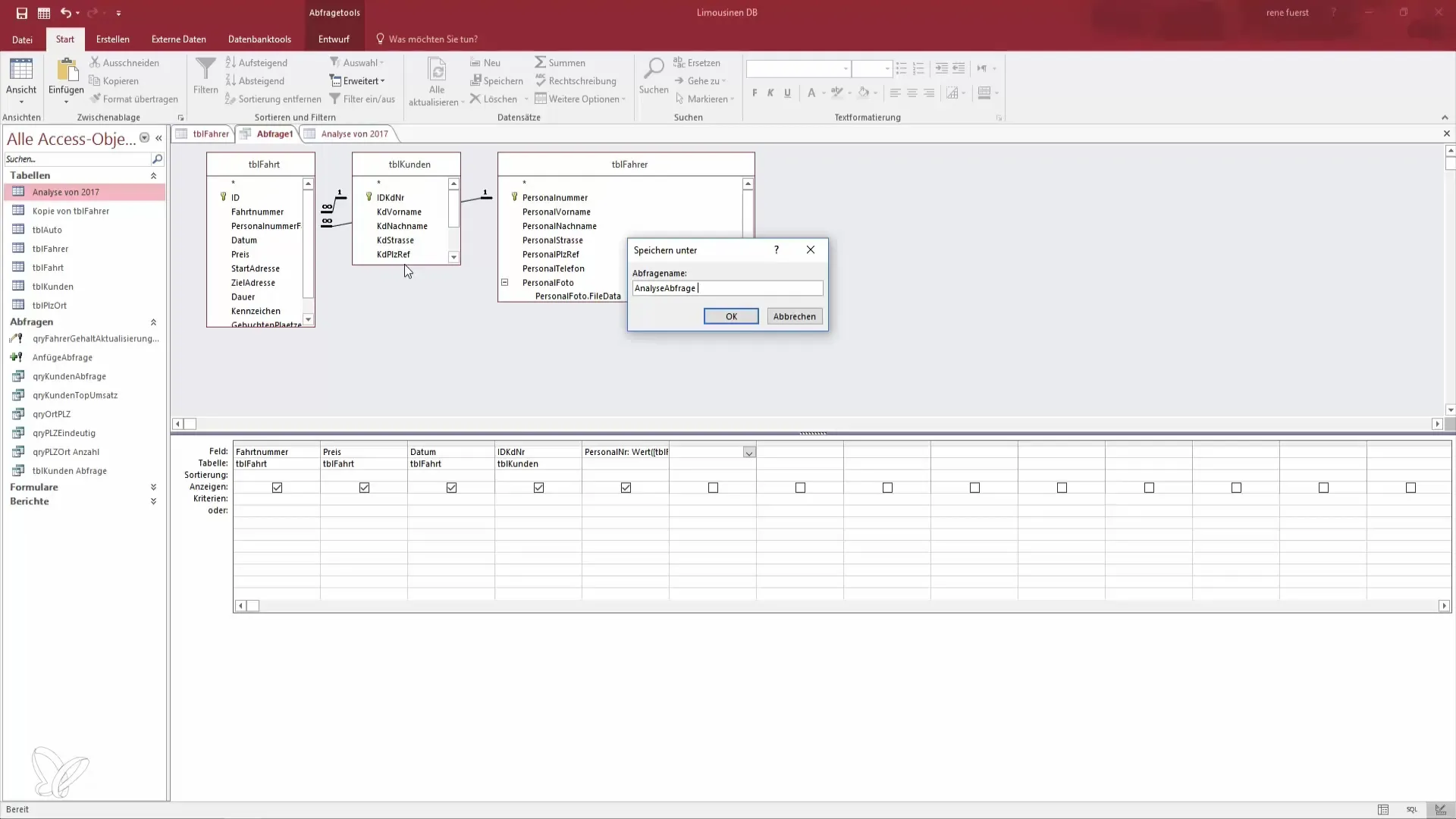
Als er later nieuwe gegevens bijkomen of er veranderingen zijn, kun je de query opnieuw uitvoeren om de tabel bij te werken zonder de oude gegevens te verliezen.
Dit is een effectieve methode om je gegevens georganiseerd en actueel te houden. De tabel kun je vervolgens voor tal van analyses gebruiken, bijvoorbeeld om te controleren hoeveel ritten door welk personeel in een bepaalde periode zijn uitgevoerd.
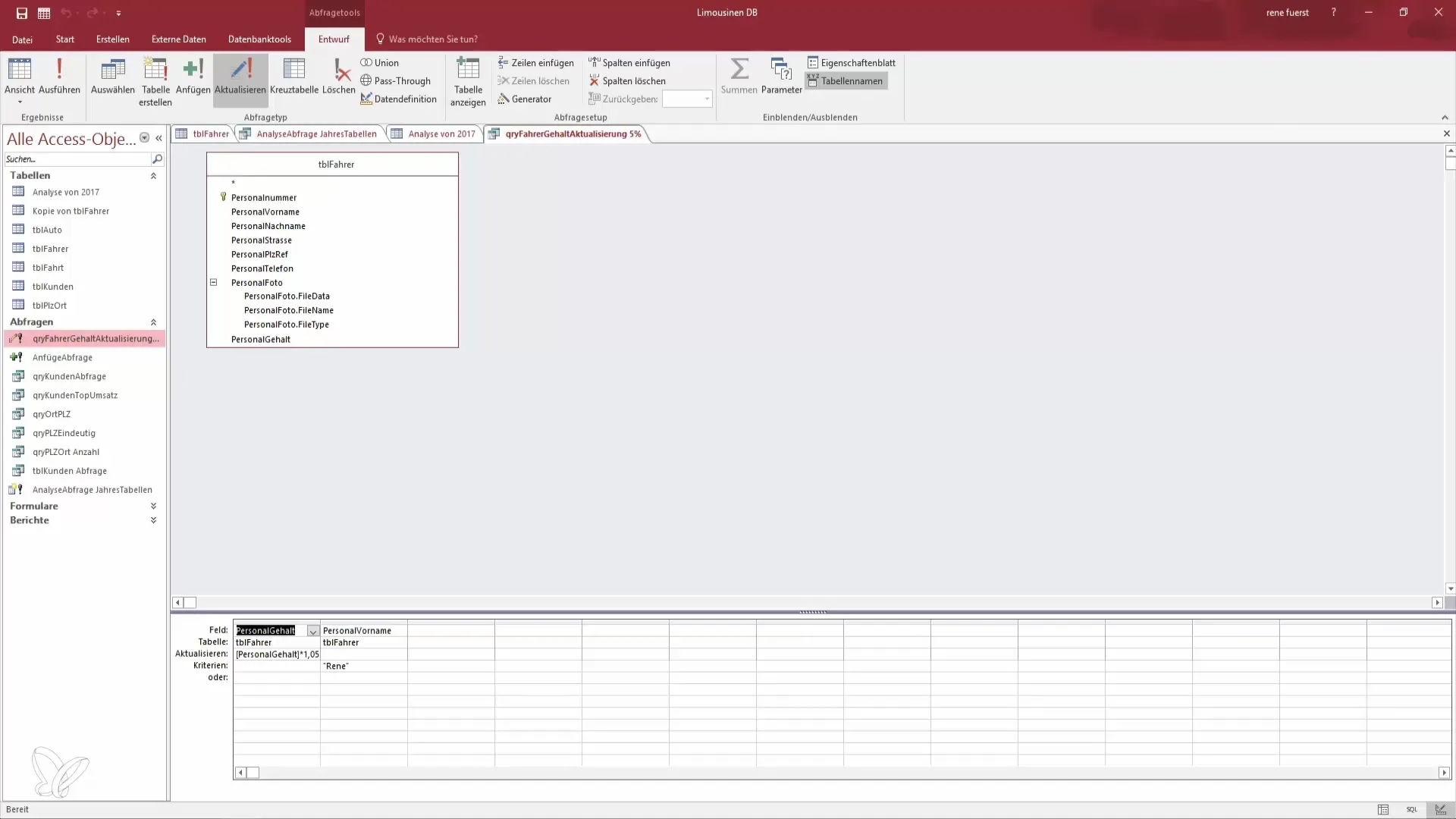
Samenvatting - Tabel uit een query in Access aanmaken
In deze handleiding heb je geleerd hoe je een nieuwe tabel in Access uit een query kunt maken. Je hebt geleerd hoe belangrijk het is om de juiste velden te selecteren en welke stappen nodig zijn om de gegevens efficiënt te organiseren. Door gerichte query's kun je je database optimaliseren en analyses vergemakkelijken.
Veelgestelde vragen
Hoe maak ik een query in Access?Open Access, klik op "Aanmaken" en kies "Queryontwerp" om een nieuwe query te starten.
Wat moet ik in gedachten houden bij het selecteren van velden?Kies alleen de velden die relevant zijn voor je analyse om de overzichtelijkheid te waarborgen.
Hoe kan ik mijn query opslaan?Klik op "Opslaan" en geef je query een unieke naam, zodat je deze later gemakkelijk kunt terugvinden.
Hoe kan ik de nieuwe tabel bekijken?Na het uitvoeren van de query kun je je nieuwe tabel in het databasevenster zien en openen.
Wat moet ik doen als ik een fout krijg bij het uitvoeren van de query?Controleer de geselecteerde velden en zorg ervoor dat er geen onwettige berekende velden zijn opgenomen, en probeer het opnieuw.


